win10计算机全名在哪里
更新时间:2023-12-30 13:02:18作者:jiang
在使用Windows 10操作系统的电脑上,我们经常需要查看计算机的全名,无论是出于网络共享的需要,还是为了方便远程连接,了解计算机名称都是非常重要的。如何在Windows 10电脑上查看计算机的全名呢?通过简单的几个步骤,我们可以轻松找到计算机名称的位置。在本文中我们将向您介绍如何找到Windows 10计算机的全名,并且提供简单易懂的操作指南。让我们一起来探索吧!
具体方法:
1.打开win10系统电脑后,在桌面上找到“此电脑”图标。

2.鼠标右键单击“此电脑”,弹出列表中点击“属性”。
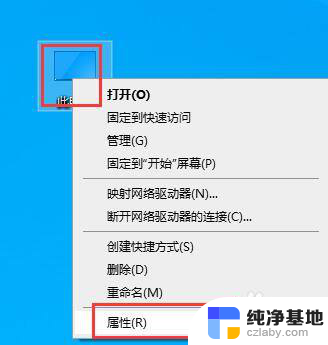
3.打开“系统”窗口,找到计算机名、域和工作组设置。下面可以看到计算机名和计算机全名。
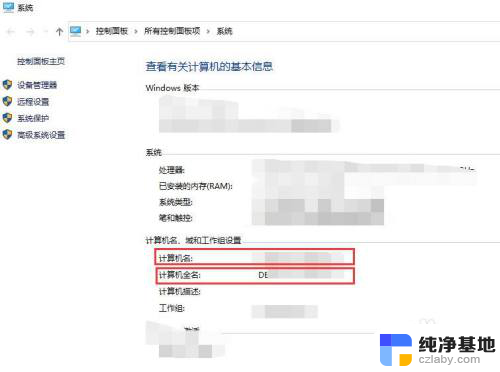
4.方法2:点击“此电脑”,打开此电脑后。在窗口顶部菜单中选择“计算机”,点击“属性”。即可打开步骤3中的系统界面。
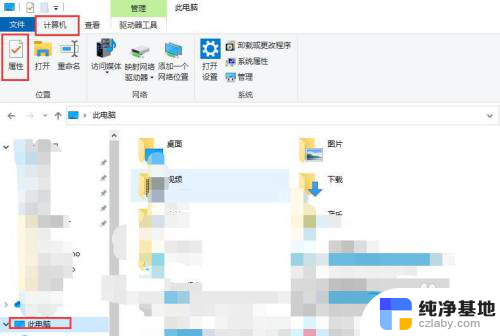
5.方法3:点击任务栏左侧的开始菜单,弹出列表中点击“windows系统”。展开系统列表,点击“控制面板”。
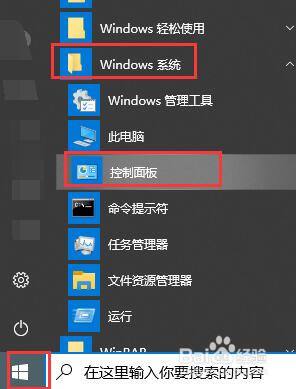
6.打开控制面板选项窗口,找到“系统”选项,点击“系统”。
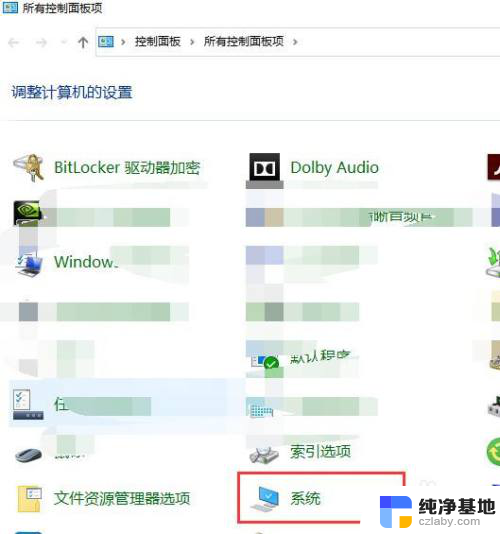
7.同样可以打卡系统设置窗口,可以查看计算机名和计算机全名信息,如图所示。
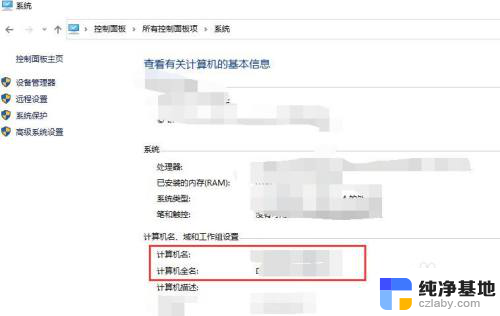
以上就是Win10计算机全名的全部内容,如果你遇到这种情况,可以根据小编提供的步骤进行解决,非常简单快速,一步到位。
- 上一篇: 笔记本电脑移动热点显示无法设置移动热点
- 下一篇: iphone usb共享网络 win10
win10计算机全名在哪里相关教程
-
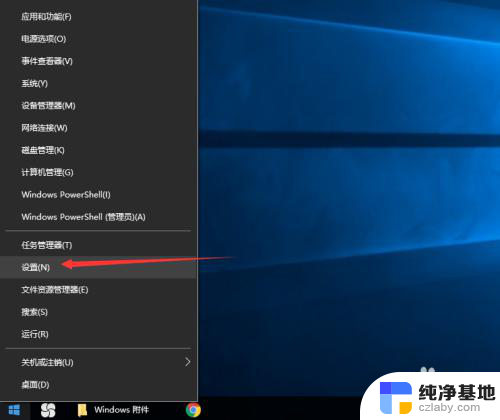 计算机密码设置在哪里
计算机密码设置在哪里2023-12-24
-
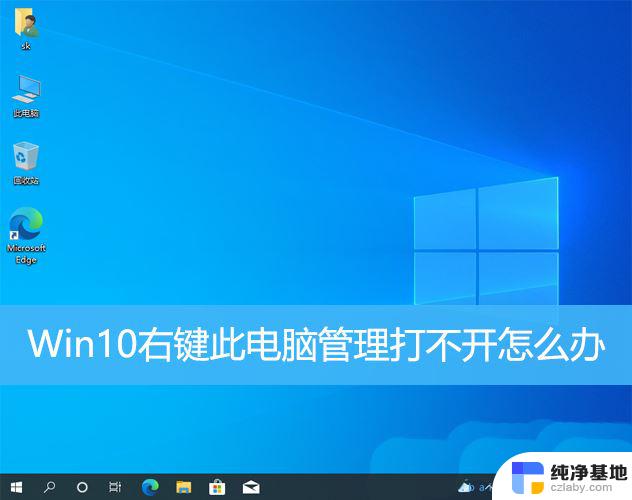 win10计算机右键管理打不开
win10计算机右键管理打不开2024-09-19
-
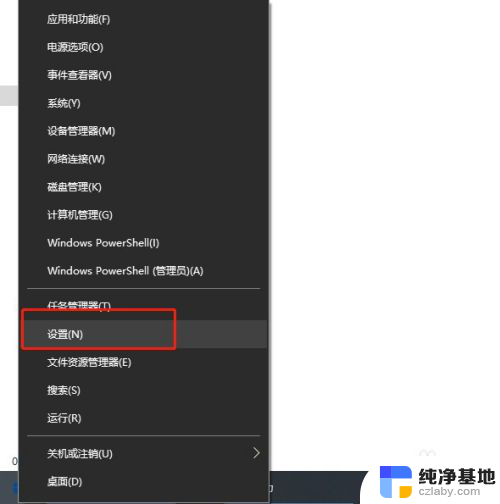 电脑全角半角在哪里设置
电脑全角半角在哪里设置2024-02-22
-
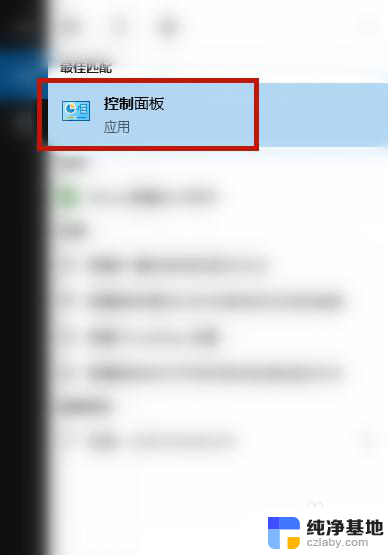 计算机显示屏不能显示完整
计算机显示屏不能显示完整2024-02-19
win10系统教程推荐